
Info Menarik – Memiliki hardisk eksternal memang praktis, karena data yang tersimpan di hardisk bisa kita bawa kemana-mana. Cara menggunakan hardisk eksternal pun tergolong sangat mudah. Kita cukup menyambungkan USB ke port komputer atau laptop maka otomatis hardisk akan terbaca. Tetapi pada kondisi tertentu terkadang hardisk eksternal tidak terbaca oleh komputer atau laptop. Perangkat tidak mengenali hardisk sehingga pada akhirnya hardisk menjadi tidak terdeteksi. Nah, pada artikel ini saya mencoba berbagi cara mengatasi hardisk eksternal yang tidak terbaca.
Baca Juga: Cara Memperbaiki Flashdisk yang Tidak Terbaca Datanya Sama Sekali
Penyebab hardisk eksternal tidak terbaca oleh sistem operasi Windows 10 adalah adanya kerusakan atau error di software atau hardware. Untuk hardware bukan hanya pada fisik hardisk eksternal saja. Tapi terkadang masalah ini bersumber dari kerusakan port di komputer atau laptop.
Ketika hardisk eksternal tidak terbaca oleh Windows, sebaiknya Kamu tidak perlu panik dulu. Kemungkinan masalah tersebut masih bisa kita atasi. Jadi sebelum memutuskan untuk membeli hardisk eksternal yang baru, coba Kamu praktekkan beberapa tips yang akan saya bahas pada artikel ini.
Penyebab Hardisk Eksternal Tidak Terbaca di Windows 10
Seperti yang sudah saya sebutkan di atas bahwa penyebab hardisk eksternal tidak terbaca itu terbagi menjadi 2 kategori, yaitu: masalah terdapat di software dan juga hardware. Untuk lebih jelas lagi, secara umum penyebab yang sering terjadi adalah:
1. Kabel dan Port USB Rusak
Penyebab pertama adalah karena kabel dan juga port USB telah rusak. Secara umum kabel USB hardisk eksternal itu bisa kita buka. Karena terlalu sering buka pasang sehingga pada akhirnya port di hardisk eksternal menjadi longgar. Masalah ini dapat menyebabkan sambungan kabel ke port hardisk menjadi tidak sempurna.
Selanjutnya selain masalah di atas, terkadang masalah ada di port komputer juga. Karena seiring usia maka mungkin pemakaian beberapa port USB komputer sudah bermasalah. Ketika kabel USB hardisk eksternal kita sambung menjadi lambat terdeteksi atau bahkan tidak tersambung sama sekali.
2. Format Hardisk Eksternal tidak Dikenali
Penyebab kedua hardisk eksternal tidak terbaca adalah karena format hardisk itu sendiri tidak dikenali oleh sistem operasi Windows 10. Biasanya hal ini terjadi karena hardisk baru yang belum pernah kita format sama sekali. Untuk beberapa merk tertentu ada yang mengharuskan untuk format hardisk sebelum kita gunakan. Mereka telah memberikan hardisk kosong yang belum pernah mereka format. Oleh karena itu agar hardisk eksternal bisa terdeteksi oleh sistem maka harus kita format terlebih dahulu.
3. Kesalahan di File System
Ketika file system rusak maka bisa menimbulkan hardisk eksternal mengalami macam-macam masalah, seperti: tidak bisa copy paste dari komputer ke hardisk eksternal atau sebaliknya, file tiba-tiba rusak, sampai hardisk sama sekali tidak terbaca.
4. Hardisk Belum Mempunyai Drive Letter
Penyebab selanjutnya adalah karena hardisk eksternal belum mempunyai drive letter. Drive letter merupakan huruf alfabet yang berfungsi untuk memberikan label drive di sistem operasi Windows. Kita sering menemui drive letter C, D, E, F, G, dan seterusnya. Jika kita perhatikan maka setiap partisi di sistem operasi Windows akan memiliki drive letter yang berbeda.
Jika hardisk eksternal belum mempunyai drive letter atau terhapus maka otomatis menjadi tidak terdeteksi serta tidak tampil di File Explorer. Untuk masalah ini jika hardisk kita periksa di Disk Management akan tampil dengan status New Volume.
5. Driver Korup atau Terhapus
Penyebab terakhir yang paling sering ditemukan ketika hardisk eksternal tidak terbaca adalah karena disk driver rusak/korup, terhapus, atau sudah outdate. Pada akhirnya sehingga hardisk tidak kompatibel lagi dengan system.
Masalah ini biasanya hardisk eksternal tidak terbaca di File Explorer namun hardisk tampil di Disk Management dengan format RAW.
Cara Mengatasi Hardisk Eksternal Tidak Terbaca di Windows 10
1. Periksa Kabel dan Port USB
Sebelum melangkah ke metode lainnya, silakan Kamu periksa kabel USB yang digunakan. Kamu bisa mencoba dengan menggunakan kabel USB lain yang memiliki kondisi lebih baik.
Selain itu coba Kamu periksa juga port USB komputer. Kemungkinan port USB tersebut sudah rusak dan untuk membuktikan, silakan Kamu coba sambungkan kabel ke port USB lainnya.
Jika ketika menyambungkan kabel hardisk ke port USB komputer kemudian mendapat pesan error yang berbunyi:
Maka sudah bisa kita pastikan bahwa masalah ada di kabel atau port USB hardisk atau komputer.
2. Buat Drive Letter Baru untuk Hardisk
Masalah ini sebetulnya hardisk eksternal dapat terdeteksi atau terbaca oleh Windows 10, namun tidak tampil di File Explorer. Untuk mengatasi hal ini adalah dengan membuat drive letter baru untuk hardisk eksternal tersebut.
Silakan Kamu buka Disk Management dengan cara masuk ke Run Windows tekan Windows + R di keyboard kemudian ketik diskmgmt.msc dan Ok.
Selanjutnya cari partisi mana yang bertuliskan New Volume, karena partisi tersebut merupakan hardisk eksternal yang belum memiliki drive letter.
Silakan Kamu klik kanan pada hardisk eksternal dan pilih Change Drive Letter and Paths. Kemudian centang pada pilihan Assign the following driver letter dan pilih alfabet atau drive letter yang Kamu inginkan terakhir klik Ok.
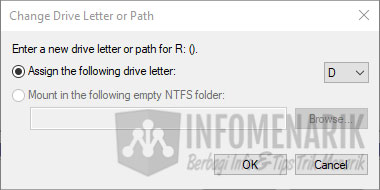
Sekarang silakan Kamu buka File Explorer dan seharusnya disana sekarang sudah ada drive letter baru yang merupakan hardisk eksternal.
3. Update Disk Driver
Metode selanjutnya ketika hardisk eksternal tidak terbaca oleh Windows 10 adalah silakan lakukan update pada disk driver. Agar perangkat keras bisa berjalan sebagaimana mestinya maka diperlukan driver. Kemudian driver juga harus selalu UpToDate agar tidak menyebabkan error pada hardware.
Begitupun dengan hardisk eksternal, kemungkinan tidak terbaca karena driver yang Kamu gunakan untuk hardisk sudah outdate. Untuk mengatasi hal tersebut maka kita perlu melakukan pembaruan pada disk driver.
Untuk update driver, pastikan saat ini komputer Kamu sudah terhubung ke internet. Silakan buka Device Manager dari Run Windows dengan cara menekan Windows + R di keyboard kemudian ketik devmgmt.msc dan Ok atau Enter.
Selanjutnya silakan Kamu buka Disk drives dan temukan driver hardisk eksternal Kamu. Klik kanan pada driver hardisk eksternal dan pilih Update driver.
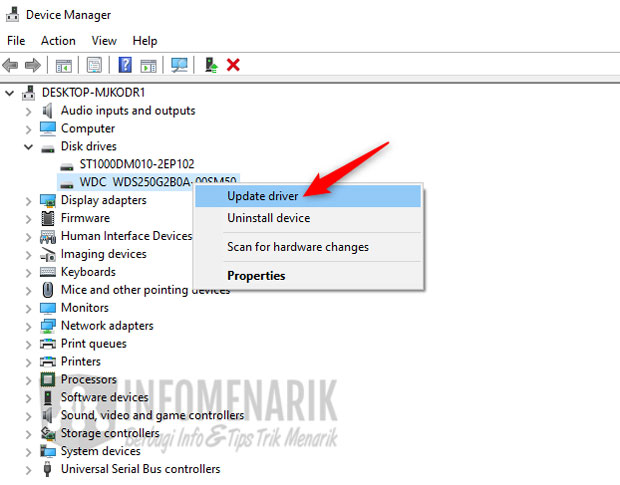
Kamu pilih opsi Search automatically for updated driver software.
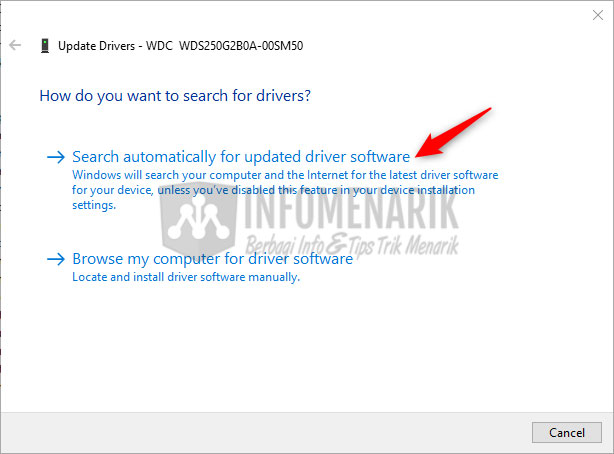
Jika cara di atas tidak membuahkan hasil, silakan Kamu Uninstall device yang masih di halaman Device Manager. Kemudian Restart komputer dan ketika komputer nyala otomatis driver akan menginstall kembali.
Solusi lain, Kamu bisa install driver menggunakan cara manual. Silakan Kamu baca artikel ini: Cara Mencari Driver yang Cocok atau Kompatibel dengan Windows di PC/Laptop
4. Format Hardisk Eksternal
Jika hardisk eksternal terbaca oleh Disk Management namun tidak tampil di File Explorer kemungkinan format hardisk tidak didukung oleh Windows 10. Untuk mengatasi masalah ini adalah dengan melakukan format ulang di hardisk eksternal.
Silakan Kamu format hardisk eksternal dari program Disk Management menggunakan NTFS. Kamu buka Disk Management dengan cara seperti yang sudah saya jelaskan di atas. Klik kanan pada hardisk eksternal dan pilih Format.
Selanjutnya pada kolom Volume label silakan isi sesuai dengan kemauan Kamu. Lalu pada kolom File system silakan pilih NTFS dan centang pada Perform a quick format. Terakhir silakan klik tombol Ok dan tunggu beberapa saat karena sekarang system sedang bekerja untuk format hardisk eksternal.
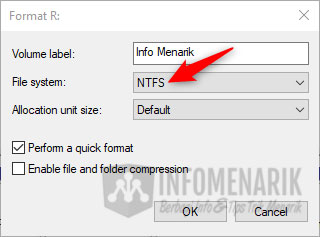
5. Periksa Pengaturan BIOS
Ketika hardisk eksternal tidak terbaca Windows 10 mungkin saja di pengaturan BIOS opsi hard drive di disable. Agar membuat normal atau hardisk menjadi terdeteksi oleh Windows maka kita perlu mengubah pengaturan tersebut menjadi enable.
Silakan Kamu masuk ke halaman BIOS dengan cara Restart komputer dan ketika komputer menyala tekan tombol khusus untuk masuk ke BIOS.
Setiap perangkat memiliki cara berbeda untuk masuk ke halaman BIOS. Selengkapnya Kamu bisa melihat artikel ini: Cara Install Windows 11
Temukan pengaturan USB Controller dan ubah statusnya yang semula Disable menjadi Enable.
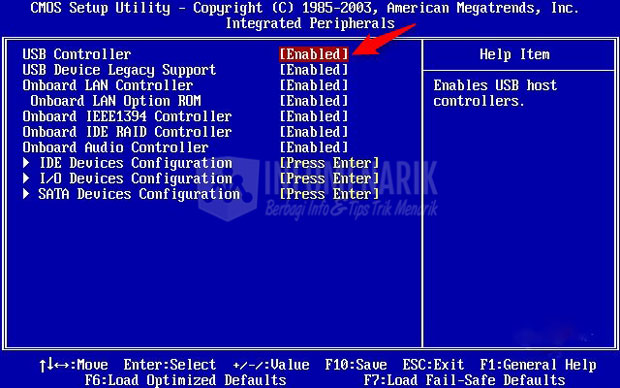
Simpan pengaturan tersebut dengan menekan tombol F10 di keyboard. Kemudian tekan tombol Esc di keyboard untuk keluar dari halaman BIOS. Komputer akan otomatis restart dan jika masalah hardisk eksternal tidak terdeteksi ada di BIOS maka seharusnya sekarang hardisk sudah normal atau terbaca oleh Windows.
Baca Juga: 5 Hal Wajib Tahu Permasalahan Pada Hardisk Lengkap dengan Cara Mengatasinya
Penutup
Ok, mungkin artikel ini saya cukupkan sekian saja dan semoga bermanfaat. Jika ada pertanyaan silakan bisa Kamu sampaikan pada kolom komentar di bawah.
 Info Menarik Berbagi Info & Tips Trik Menarik
Info Menarik Berbagi Info & Tips Trik Menarik




